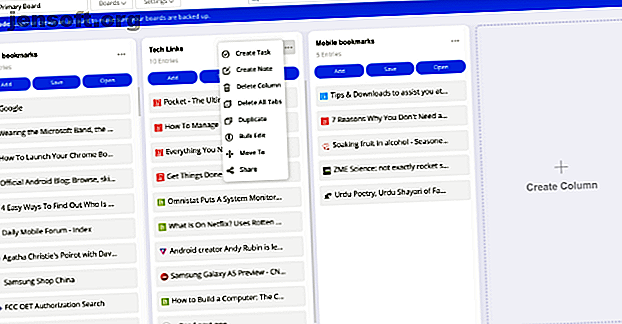
5 appar bättre än webbläsarens bokmärken för att hantera flikar och spara länkar för senare
Annons
Bokmärken är fantastiska att spara länkar för senare, men de tenderar att staplas upp i röran. Dessa smarta appar hjälper till att hantera bokmärken bättre än den inbyggda webbläsarfunktionen och till och med få dig igenom din läs-senare-lista.
Det finns fortfarande flera dedikerade appar som gör ett bra jobb med att synkronisera bokmärken, som Pocket för att spara länkar att läsa. Det vi fokuserar på här är att hantera och organisera bokmärken, eller till och med flikarna öppna i ditt fönster.
1. Qlearly (Chrome, Firefox, Opera): Trello-liknande Bookmarks Organizer

Qlearly är en av de mest kraftfulla bokmärkesarrangörerna där ute. Om du har ett stort antal bokmärken att sortera och regelbundet använder bokmärken för forskning eller studier är detta tillägget att få.
Det förvandlar mappar till skivor av Kanban-typ, som visas som kolumner bredvid varandra som i Trello. Du kan flytta valfri länk från den ena till den andra eller öppna ett helt bräde med ett klick. Varje styrelse erbjuder många alternativ, till exempel att massredigera de sparade länkarna, flytta runt dem och till och med lägga till alla öppna flikar på ett bräde.
Qlearly ser ut att vara mer än bara en bokmärkesarrangör. På valfri tavla kan du lägga till anteckningar eller uppgifter, som kan påminna dig om varför du sparade en sida eller berätta vad du behöver göra nästa.
Ta tag i Qlearly-förlängningen så att du omedelbart sparar den aktuella fliken eller alla öppna flikar på valfri kort. Det är fantastiskt! Gratisversionen har högst 15 brädor.
Ladda ner: Qlearly för Chrome | Firefox | Opera (gratis)
2. Freezetab (Chrome): Välj vilka öppna flikar som ska bokmärkas

När du har många flikar öppna men bara vill bokmärka några av dem, måste du manuellt gå till varje flik och bokmärka den. Freezetab gör denna process mycket snabbare och enklare.
Tillägget ger snabba alternativ för att bokmärka alla flikar, aktuell flik, alla flikar till höger om den aktuella fliken, alla flikar till vänster om den aktuella fliken eller att välja flera flikar manuellt. Du kan också använda ovanstående alternativ för att stänga flera flikar utan att spara dem.
Sparade flikar blir grupper som du sedan kan byta namn på. FreezeTab har likheter med OneTab, en av våra favorit Chrome-tillägg för att hantera överbelastning av flikar. Men där OneTab fungerar för alla öppna flikar, FreezeTab ger dig mer anpassning och val.
Ladda ner: FreezeTab för Chrome (gratis)
3. 30DayBookmarks (Chrome): Tillfälliga bokmärken som raderas automatiskt
De flesta av oss har en dålig vana att bokmärka en länk men aldrig komma runt för att ta bort den. Och det är därför vi över tid bygger upp en rörig bokmärkesmapp. Om detta låter alltför bekant, har du tur. 30DayBookmarks tar bort de sparade länkar automatiskt efter 30 dagar.
Tillägget är endast tillgängligt för Chrome. Det ser ut som "favorit" -ikonen, men du kan skilja den som svart när den är inaktiv och röd när du klickar på den. Du måste vänja dig vid att klicka på den här istället för den vanliga bokmärkesikonen, och det finns ingen kortkommando heller.
Länkarna du sparar i 30DayBookmarks läggs inte till i dina Chrome-bokmärken, så du kan inte få åtkomst till dem på din mobil eller andra enheter. Högerklicka på tilläggsikonen och klicka på "Visa bokmärken" för att hitta din tillfälliga lista. Varje länk visar när den sparades, så att du vet när den kommer att löpa ut.
Ladda ner: 30DayBookmarks för Chrome (gratis)
4. Mailist (Chrome, Firefox): Pocketalternativ för läs-det-senare bokmärken

Fortsätter du också bokmärkningslänkar till din "läs-det-senare" -lista och kommer du aldrig till den? Du är inte ensam, det finns miljoner av oss. Mailist anser att det har en bra lösning för att få dig att gå igenom den listan.
Du kan importera befintliga bokmärken från din webbläsare och få Mailist-tillägget för att lägga till nya länkar. När listan är fylld skickar appen ett nyhetsbrev varje vecka till din inkorg. Utvecklarna säger att anledningen till att du inte tar dig till den "Läs den senare" -listan är att det inte finns någon påminnelse om att läsa den. Det är vad det här e-postmeddelandet gör.
I e-postmeddelandet hittar du fem slumpmässiga länkar från allt du har sparat. Om du klickar på en länk för att öppna den räknas det som att den är "läst" och den kommer inte att dyka upp igen i e-postmeddelanden. Länken lagras fortfarande i mappen "Läs" i ditt Mailist-konto. Nästa vecka får du ytterligare fem slumpmässiga länkar, utan att någon av dem upprepar.
Den kostnadsfria versionen av Mailist är redan tillräckligt bra medan den betalade versionen ger dig mer kontroll genom att skapa anpassade mappar och välja vilka du vill få nyhetsbrev om. Det är ett bra alternativ för Pocket 5 Bättre alternativ till Pocket som bokmärker någonting för senare 5 Bättre alternativ till Pocket som bokmärker Allt för senare Pocket har länge haft kronan att vara internet bästa digitala bokmärkningstjänst. Men är det dags att skrapa det och söka efter bättre läs-det-senare bokmärkesalternativ? Läs mer och andra tjänster som det.
Ladda ner: Mailist för Chrome | Firefox (gratis)
5. Prisma (Chrome): Visuella bokmärken med automatisk uppdaterade skärmbilder

Prism har ett unikt bokmärke. Du kommer inte att se en lång lista med alla dina länkar här. Istället ser du skärmdumpar av artikeln i små fönster, ungefär som många nya flikssidor är. På grund av detta kan Prism förvandlas till ett mycket mer användbart verktyg än en vanlig bokmärkesarrangör.
Du kan bokmärka hemsidan för dina favoritwebbplatser, ställa in dem för att automatiskt uppdatera skärmdumpar och därmed få en Guds syn på deras uppdateringar utan att besöka sidan. Du kan också organisera dem i olika brädor. Så du kan ha ett bräde för nyhetswebbplatser, och med en överblick kan du se vad alla pratar om.
Visserligen gör Prisms vy av miniatyrstil den mindre användbar för en mapp med hundratals bokmärken. Men det finns en robust sökmotor för att snabbt hitta något du letar efter.
Ladda ner: Prism for Chrome (gratis)
Hur du rensar upp och organiserar bokmärken
Under åren har du antagligen sparat så många bokmärken att det är svårt att hantera dem alla nu. Du är förmodligen inte ens säker på varför du räddade många av dem i första hand. Så nu ligger det som en humongous rörig hög i din webbläsare.
Tja, det finns ett sätt du äntligen kan sortera ut. Kolla in vår guide med fem steg för att rensa upp år med bokmärken. Hur man hanterar års webbläsarbokmärken: 5 steg till tidiness Hur man hanterar års webbläsarbokmärken: 5 steg till tidiness Har hundratals eller tusentals bokmärken som du behöver för att få kontroll ? Följ denna steg-för-steg-process för att bli organiserad. Läs mer så att det är snyggt, hanterbart och organiserat. Du kommer att vara klar med hela processen på mindre än två timmar.
Utforska mer om: Coola webbappar, bokmärken online.

